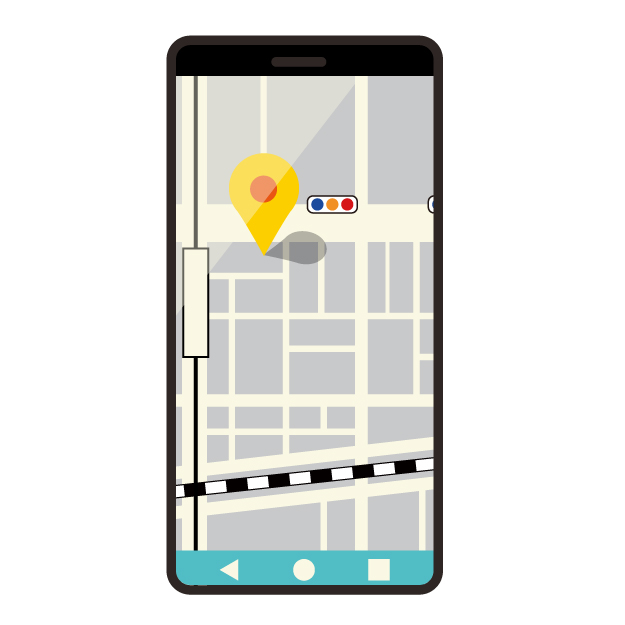
グーグルマップのタイムライン機能をオンにしているのに行った場所が記録に残らない、絶対に移動しているのにポイントが自宅から動かない。「使えないなー」と思っていたけど、ふと家にWi-Fiのみで使っている古いスマホがあることを思い出しました、設定を変えてみたらどうやらこれが原因のようです。設定画面にたどり着くまでの手順や変更のやり方を画像を使って詳しく書いてみるよ。
※専門的な解説ではありません個人の体験ブログです。
グーグルマップで タイムライン が出ない状況
PC関連の専門的なサイトの説明では位置情報サービスやロケーション履歴の設定、ウェブやアプリの設定の解説が詳しく書いてあり分かりやすいのですが、それらを設定しても解決出来ず悩んでいました。時々ちょっと移動記録が残る日もありましたが、ほぼ毎日”訪れた場所はありません”という結果のみ。ここは田舎のせいかそんなに精度が高くもなく点と点を直線で(道路を無視して)つないだような記録しか残らないので「まぁいいや」と思っていました。どんな時にタイムラインが残って、または残らないのか分かりませんでした。
グーグルマップで タイムライン の設定をいじってみた。
特に解決する期待も持たずにグーグルマップでタイムラインの設定をいじっていると”このアカウントに関連付けられているデバイス”という項目があるのに気がつきました。グーグルはスマホや自宅パソコン、会社のパソコンなどあちこちでログインすると最初は問題のないログインか確認するためのメッセージが届きますよね?自分が行った正常なログインであることを回答すると、そのデバイスが登録されて、その後のログインはスムーズにできます。
タイムラインは位置情報のわかるスマホやタブレットで記録される機能なので、このようなモバイル(スマホやタブレット)が2台ログインしている状況は混乱するようです。
この設定画面への行き方
①まずグーグルマップのアプリを起動。
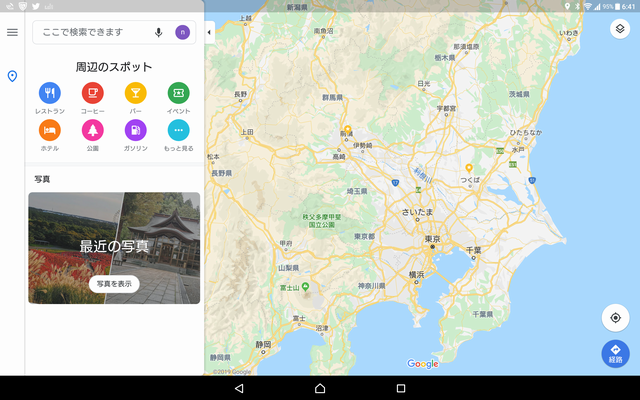
②タイムラインを記録したい自分のアカウントでログインしているか確認。
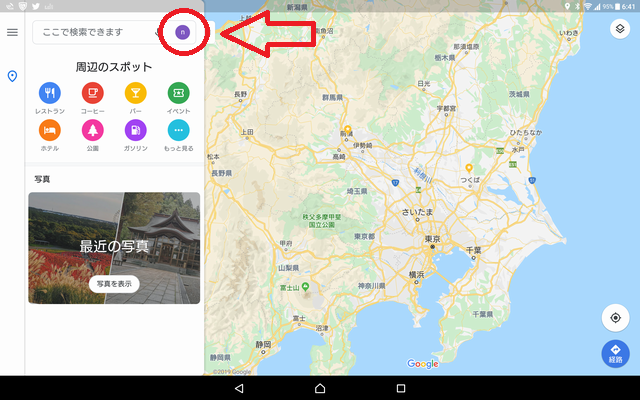
③三マークを押してメニューを表示。
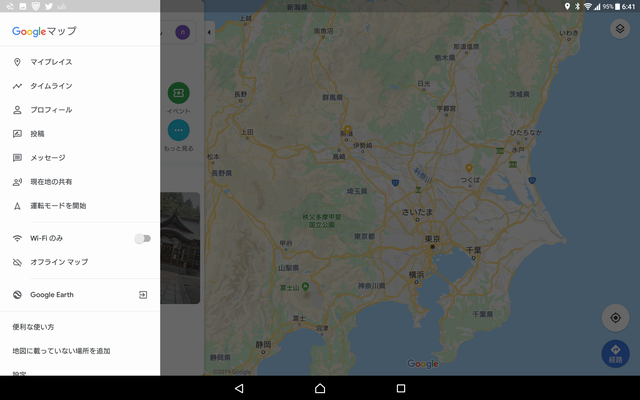
④下のほうにある【設定】を押して。
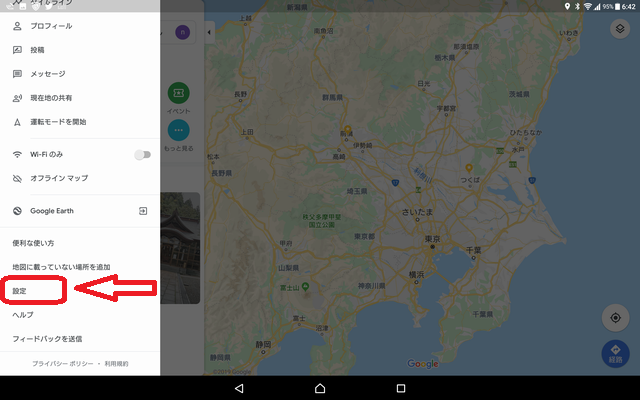
⑤【設定】の項目から【個人的なコンテンツ】をタップ。
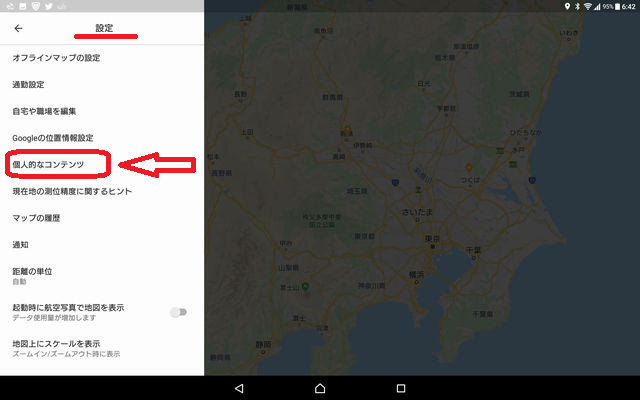
⑥【個人的なコンテンツ】の下のほうの「現在地設定」の中の【ロケーション履歴がオン】と言うところをクリックすると
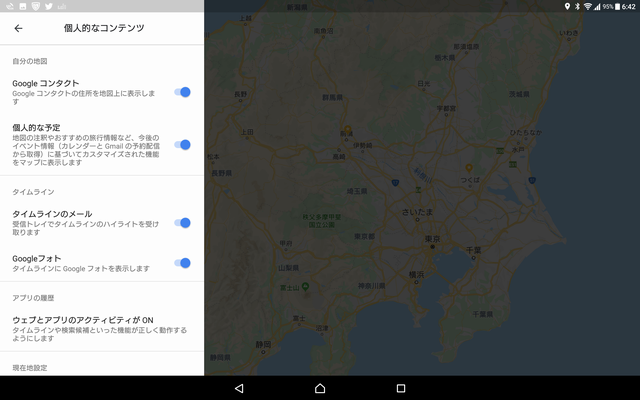
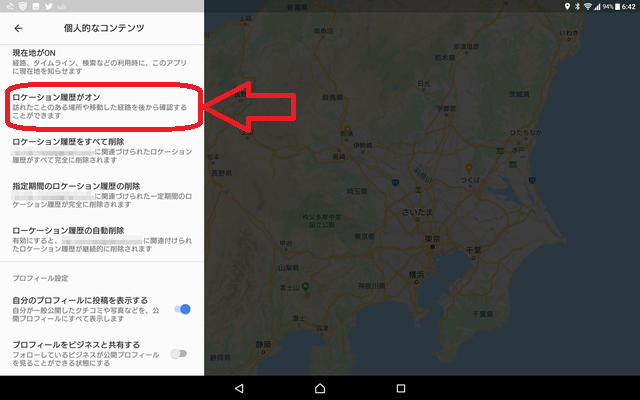
⑦アカウントの選択画面になります。
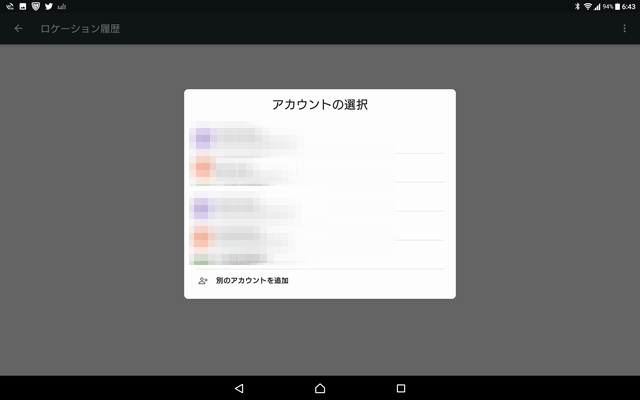
⑧該当するアカウントを選ぶと【ロケーション履歴】が表示されて、この中に「このアカウントに関連付けられているデバイス」という項目があるので、、、
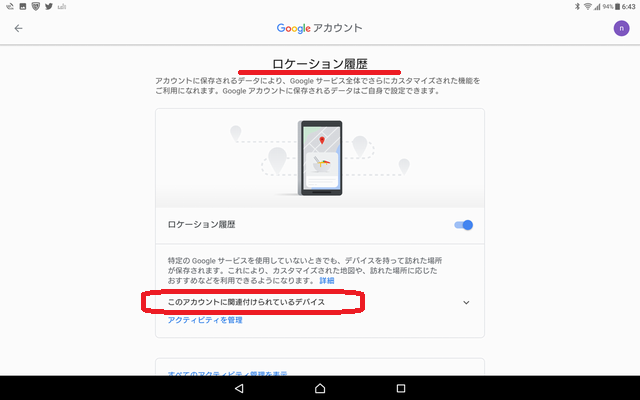
⑨右端の下向きの矢印を押してみましょう。
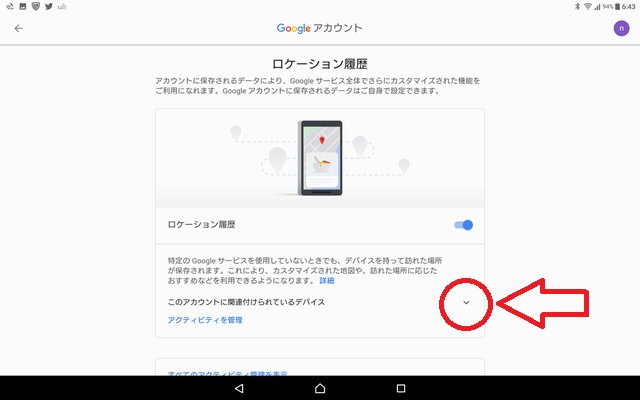
⑩すると隠れていた”関連付けられているデバイス”が表示されます。
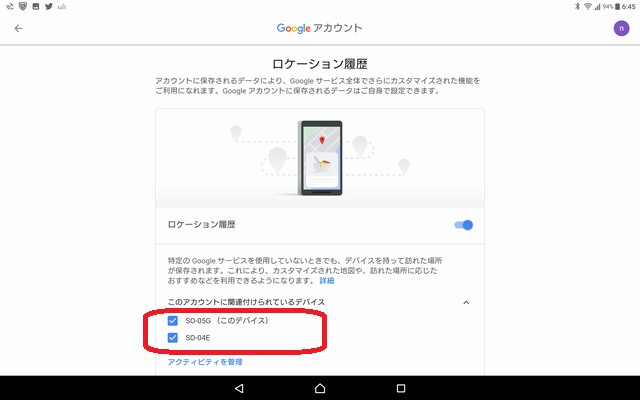
グーグルマップ タイムラインで私が行った処置
写真の通り、関連付けられているデバイスが2機種あります、そしてどちらのチェックボックスもチェックが入っているためにグーグルマップでは混乱し(たかどうかは分かりませんが)毎日家に置きっぱなしの移動しない方の記録が残るようになったみたいです。時々移動記録が残った理由は不明ですが、古いスマホのバッテリーが切れて電源が落ちていたなどの理由かもしれません。
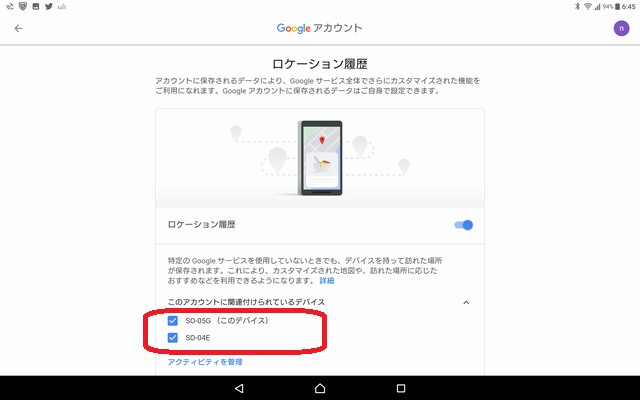
”処置”なんて言うと偉そうですがチェックボックスを1つ外しただけです。
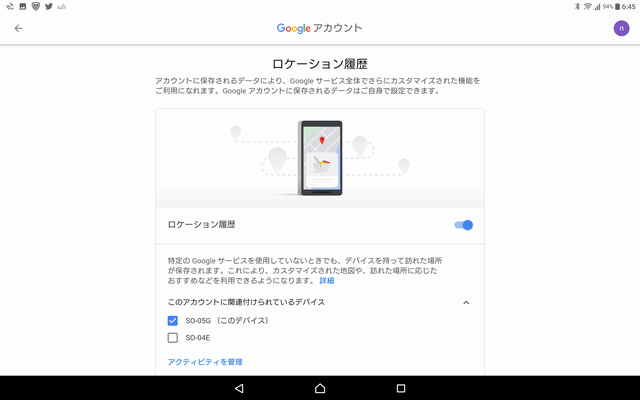
チェックボックスを”(このデバイス)”だけにした結果、、、
今までまったく移動しなかったタイムラインが・・・
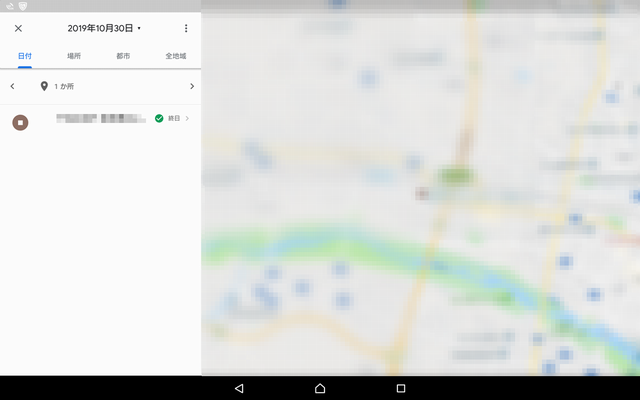
めちゃくちゃ移動を始めました!!

もし設定もちゃんとしているのにタイムラインが使えていない人は、他に同じアカウントを使っているモバイルがないかチェックしてみるといいかもしれませんね!
あとがき
タイムラインがちゃんと動くようになってみると、訪れた場所や移動手段や経路などが正確に表示されていないことがとっても気になるように感じました。移動、滞在した場所の候補が表示されて「ここを訪れましたか?」などと質問されるので、それを回答していくと精度が高まってくるのかもしれません。グーグルマップも日々改良、改善されているのでさらに使いこなせるようにまたいじってみたいと思います。
また何かネタがあったら記事に書いてみたいと思います。
最後まで読んで頂きありがとうございました。
関連記事:
グーグルマップで番地を入力しても検索に表示されない件。


コメント